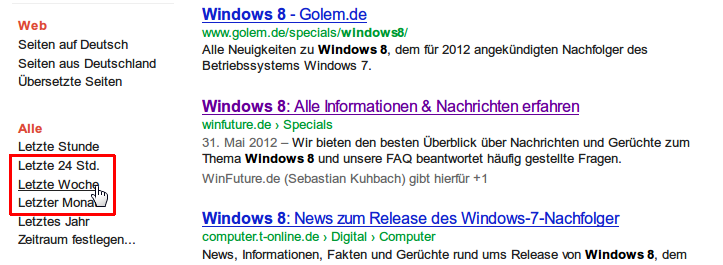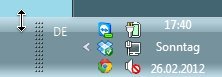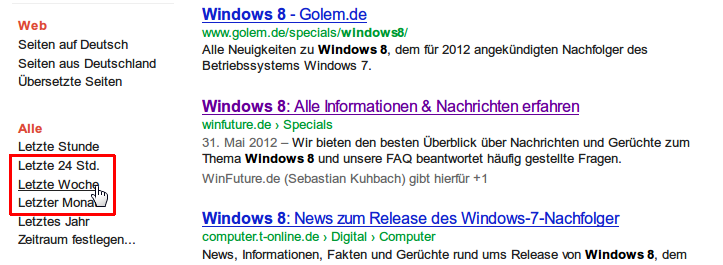
11.06.2012 | Tipps
Bestimmt haben Sie auch schon einmal einen Suchbegriff bei Google eingegeben, der sich auf ein aktuelles Thema bezog, etwa „Windows 8“. Die Ergebnisse zeigen aber oft nicht Neuigkeiten auf den ersten Plätzen, sondern allgemeine Infos. Sie interessieren sich besonders dafür, welche Treffer die Suchmaschine erst kürzlich im weltweiten Netz entdeckt hat – und die folglich über Neues zu diesem Thema berichten? Mit einem Trick fragen Sie genau diese neuesten Treffer bei Google ab. (mehr …)
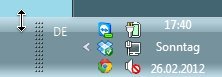
06.03.2012 | Tipps
Wie oft wurde Ihnen während eines Büro-Tages schon die Frage gestellt, den wievielten wir heute haben? Falls Sie Windows Vista oder XP nutzen, schieben Sie dann vielleicht den Mauszeiger auf die Systemzeit unten rechts, um das Datum aus dem Tooltipp abzulesen. Es geht allerdings auch einfacher.
Wenn Sie die Taskleiste einfach ein wenig höher ziehen als gewöhnlich, blendet Windows das Datum und den Wochentag dreizeilig mit der aktuellen Uhrzeit ein. Damit Sie die Taskleiste höher ziehen können, darf diese allerdings nicht fixiert sein. Prüfen Sie das daher als erstes.
- Klicken Sie mit der rechten Maustaste auf eine freie Stelle der Taskleiste. Schauen Sie dann nach, ob vor dem Eintrag „Taskleiste fixieren“ ein Haken zu sehen ist. Falls ja, klicken Sie darauf, so dass der Haken verschwindet.
- Jetzt den Mauszeiger an den oberen Rand der Taskleiste führen. Daraufhin nimmt er die Form eines Doppelpfeils nach oben und unten an.
- Halten Sie jetzt die Maustaste gedrückt, und ziehen Sie die Taskleiste ein wenig nach oben.
- Sofort werden Datum und Wochentag eingeblendet.
- Anschließend können Sie die Taskleiste wieder fixieren, wie oben beschrieben. So verhindern Sie, dass Sie sie versehentlich verschieben.

07.11.2011 | Tipps
Einmal eingetragene Termine bleiben auf ewig im Kalender. Selbst wenn sie bereits seit mehreren Jahren verstrichen sind. Reine Platzverschwendung. Um im Kalender aufzuräumen und die PST-Datei nicht unnötig aufzublähen, lassen sich Uralt-Termine ganz einfach löschen.
Mit folgenden Schritten werden auf einen Schlag alle Termine vor einem bestimmten Datum gelöscht: In Outlook zur tabellarischen Kalenderansicht wechseln, indem im Menüband „Ansicht“ auf „Ansicht ändern“ und „Liste“ geklickt wird. Dann per Klick auf die Spaltenüberschrift „Ende“ die Tabelle so sortieren, dass die Termine chronologisch absteigend sortiert werden.
Anschließend in der Liste den ersten Eintrag des Datums markieren, ab dem die alten Daten gelöscht werden sollen. Mit der Tastenkombination [Shift/Umschalten][Ende] alle Termine ab diesem Datum bis ganz nach unten zum ältesten Termin markieren. Mit [Entf] die markierten Termine löschen. Outlook verschiebt die Einträge zunächst in den Ordner „Gelöschte Elemente“. Endgültig verschwunden sind sie erst, wenn per Rechtsklick der Ordner „Gelöschte Objekte“ geleert wird.
09.05.2011 | Tipps
„Locationgate“ beim Apple iPhone, über 100 Millionen geklaute Kundendatensätze bei Sony, Navihersteller verkauft Bewegungsprofile seiner Kundschaft: Die Skandale der jüngsten Zeit machen überdeutlich, wie wichtig Datenschutz eigentlich ist. Computerbenutzer haben immer mehr die Sorge, zum gläsernen User zu werden.
Was sich hinter dem eher abstrakten Begriff Datenschutz konkret verbirgt, wie die aktuelle Gesetzeslage aussieht, welche Möglichkeiten mit der modernen Datenverarbeitung möglich sind – das weiß allerdings kaum jemand. Das Buch von Auer-Reinsdorff, Jakobs und Lepperhoff will aufklären – und konkrete Hilfen geben.
Eine einzelne Information kann wichtig und nützlich sein, zwei oder mehr Informationen erlauben bereits das Anfertigen eines Profils. Je mehr Informationen über eine Person verfügbar sind, desto klarer und präziser wird das Profil. So lautet das Credo des Autorentrios, das in dem neuesten Werk „Vom Datum zum Dossier“ aufzuzeigen versucht, welche Gefahr darin steckt, wenn viele für sich betrachtet unwichtige Informationen zusammengefügt werden. Denn geschickt miteinander kombiniert, entsteht ein Dossier, ein Profil, das oft selbst die Betroffenen selbst überrascht.
Moderne Computertechnologie erlaubt heute die Verarbeitung schier unvorstellbarer Datenmengen in kürzester Zeit. Werbeindustrie und Onlinedienste nutzen die sich bietenden Möglichkeiten längst, um mehr über ihre Nutzer zu erfahren. Wo befindet sich eine Person gerade, welche Interessen und Hobbys hat sie, wonach wurde in jüngster Zeit gesucht, welchen Beziehungsstatus hat die Person? Je mehr bekannt ist, umso besser. Das Ziel: immer präziser zugeschnittene Werbung, die allein schon deshalb besser funktioniert, weil die optimal sie Interessen der Rezipienten berücksichtigt.
Der normale Internetbenutzer, der Bürger merkt von all dem nichts – die Fäden werden im Hintergrund zusammengehalten und neu verflochten. Deshalb ist es wichtig, sich Gedanken zu machen, wie Datenschutz konkret aussehen sollte, um Datenmissbrauch vorzubeugen. „Gedanklich leben wir noch im Papierzeitalter“, warnen die Autoren, dabei erlauben moderne Technologien heute Dinge, die sich viele nicht mal vorstellen können. Es ist an der Zeit, den Werterahmen neu zu justieren und alle, die im großen Stil Daten verarbeiten, zu einer gewissen Zurückhaltung zu verpflichten. Denn die Erfahrung zeigt: Was möglich ist, das wird auch gemacht – in der Industrie, aber auch in staatlichen Institutionen.
Eine der Hauptforderungen: Jeder sollte selbst entscheiden können, wer was über ihn weiß. Genau daran mangelt es derzeit. Vor allem in den sozialen Netzwerken ist es schwierig, Kontrolle über die eigenen Daten zu behalten. In größeren Onlinediensten wie von Google oder Yahoo sieht es nicht besser aus, wenn man diverse Dienste regelmäßig benutzt. Transparenz für den Benutzer? Fehlanzeige. Nur wenn die User mehr Transparenz fordern und die rechtlichen Rahmenbedingungen stimmen, werden sich große Anbieter, erst recht aus den USA dazu bewegen lassen, dem Einzelnen mehr Gestaltungsmöglichkeiten an die Hand zu geben.
Die Autoren erklären verständlich, wie die aktuellen rechtlichen Rahmenbedingungen aussehen, welche Möglichkeiten moderne Datenverarbeitung heute bietet und welche Risiken damit verbunden sind. Dabei werden auch Themen nicht ausgespart, die in den regulären Medien kaum zur Sprache kommen, etwa das SWIFT-Abkommen, das regelt, welche Informationen über den weltweiten Datenverkehr von Behörden ausgewertet werden dürfen. Der Leser bekommt aber auch konkrete Hilfen an die Hand, etwa, mit welchen Informationen er freizügiger sein darf und welche sparsam Onlinediensten anvertraut werden sollten – und warum. Stichwort: Datensparsamkeit.
Auch einen Ausblick, wohin die Reise geht, welche Möglichkeiten in Zukunft genutzt werden könnten, ist Thema des Buches. Die Autoren verschaffen einen guten Überblick über die aktuelle Situation, das Ganze in verständlicher Sprache geschrieben, wenn auch nicht besonders packend oder unterhaltsam, sondern eher nüchtern. Sie schärfen den Blick und fordern den Leser auf, eine eigene Haltung zum Thema Datenschutz zu entwickeln.
Astrid Auer-Reinsdorff, Joachim Jakobs, Niels Lepperhoff: Vom Datum zum Dossier. Wie der Mensch mit seinen schutzlosen Daten in der Informationsgesellschaft ferngesteuert werden kann
dpunkt.verlag, Heidelberg 2011
170 Seiten, 16,90 Euro
22.04.2011 | Tipps
Nicht nur mit Zahlen, auch mit Monaten kann Excel rechnen. Wer zum Beispiel Monate zu einem Datum addieren möchte – etwa Weihnachten plus 17 Monate –, kann auf die Funktion „EDATUM()“ zurückgreifen.
Ein Beispiel: Steht in der Zelle A1 das Datum 24.12.2011 und sollen 17 Monate addiert werden, muss in Zelle B1 folgende Formel eingegeben werden:
=EDATUM(A1;17)
Der erste Wert in Klammern gibt das Startdatum an (hier den Verweis auf Zelle A1), der zweite Wert die zu addierenden Monate; im Beispiel 17 Monate. Wichtig: Bei Excel-Versionen vor 2007 klappt’s nur, wenn zuvor mit dem Befehl „Extras | Add-Ins“ die „Analyse-Funktionen“ aktiviert wurden.
Übrigens: Sollte als Ergebnis statt des Datums eine Zahl wie 41418 erscheinen, muss das Zellformat von „Standard“ in „Datum“ umgewandelt werden.
24.02.2011 | Tipps
In Excel-Tabellen taucht häufig das Datum auf. Meist allerdings ohne Monatsname oder Wochentag. Wer zu einem Standarddatum wie „22.03.2011“ den Monat und Wochentag in Textform ergänzen möchte, sollte Excels Textformel kennen.
Mit der Excel-Funktion TEXT() lassen sich numerische Werte ins Textformat umwandeln und zu Daten die Wochentage oder Monatsnamen ausgeben. Steht das Datum zum Beispiel in Zelle A1, kann mit folgender Formel in der Nachbarzelle zu diesem Datum der Wochentag angezeigt werden:
=TEXT(A1;“tttt“)
Wichtig ist, welche Formatierung in Anführungszeichen angegeben ist. Neben „tttt“ für den vollständigen Tagesnamen gibt es folgende Kürzel:
M – Monat als Zahl
MM – Monat als Zahl mit führender Null
MMM – Monat abgekürzt
MMMM – Vollständiger Monatsname
MMMMM – Nur erster Buchstabe des Monats
t – Tag als Zahl
tt – Tag als Zahl mit führender Null
ttt – Tag als Name, abgekürzt
tttt – Tag ausgeschrieben
jj – Jahreszahl zweistellig
jjjj – Jahreszahl vierstellig
h – Stunde als Zahl
hh – Stunde als Zahl mit führender Null
m – Minute als Zahl
mm – Minute als Zahl mit führender Null
s – Sekunde als Zahl
ss – Sekunde als Zahl mit führender Null
19.01.2011 | Tipps
Als Liefertermin nennen Lieferanten oft nur eine Kalenderwoche. Doch um welches Datum handelt es sich zum Beispiel bei KW 22? Diese Frage beantwortet Excel mit einer Formel zum Umrechnen einer Kalenderwoche in das passende Datum.
So funktioniert’s: Zuerst in die Zelle A1 die Jahreszahl – zum Beispiel 2011 – und in die Zelle B2 die Kalenderwoche eintragen, etwa 22. Dann in die Zelle C1 folgende Formel eingeben:
=DATUM(A1;1;7*B1-3-WOCHENTAG(DATUM(A1;;);3))
Als Ergebnis gibt Excel das Datum des ersten Tags der entsprechenden Kalenderwoche aus; für das Beispiel KW22 im Jahr 2011 ist das der 30.05.2011.
20.10.2010 | Tipps
Die Tabellenkalkulation wandelt Texteingaben automatisch in ein Datum um. Aus „2/2011“ wird zum Beispiel „Februar 2011“, aus „22-3“ oder „22/3“ das Datum „22. März“. Das ist in den meisten Fällen erwünscht – aber nicht immer. Mit einem Trick lässt sich die automatische Datumserkennung überlisten und abschalten.
Excel wandelt die Texteingaben nur dann in ein Datum um, wenn die Eingabezelle mit dem Zellformat „Standard“ versehen ist. Um die Erkennung abzuschalten, müssen die Zellen mit einem anderen Format wie „Text“ oder „Zahl“ formatiert werden. Das geht am schnellsten, indem die Zellen markiert und dann mit der rechten Maustaste angeklickt werden. Im Kontextmenü den Befehl „Zellen formatieren“ aufrufen, das gewünschte Zellformat auswählen und mit OK bestätigen. Beim Format „Text“ bleibt zum Beispiel die Eingabe „22-3“ unverändert als Text bestehen.